이 글에서는 Ledger Nano S 또는 Nano S Plus 및 Arweave 웹 지갑으로 첫 번째 Arweave(AR) 계정을 만드는 방법에 대해 설명합니다.
Arweave 웹사이트를 방문하여 프로젝트에 대한 자세한 내용을 알아보세요.
Ledger Nano X 사용자를 위한 참고 사항
현재 Arweave 기능은 Nano S 및 Nano S Plus 사용자만 사용이 가능하며 Nano X 사용자에게는 제공되지 않습니다. 가능한 한 빨리 이 기능을 Nano X 사용자에게도 제공해 드리기 위해 저희 팀이 적극적으로 노력하고 있습니다.
준비사항
Ledger Live를 업그레이드하세요
- 이 링크에서 최신 버전의 Ledger Live를 다운로드하여 설치합니다.
- Ledger 장치가 최신 펌웨어를 실행하는지 확인하세요. 자세히 알아보기.
영상 안내
Ledger 장치에 Arweave 앱 설치하기
- Ledger Live를 열어 주세요.
- 설정 > 실험적 기능으로 이동하여 개발자 모드를 활성화합니다.
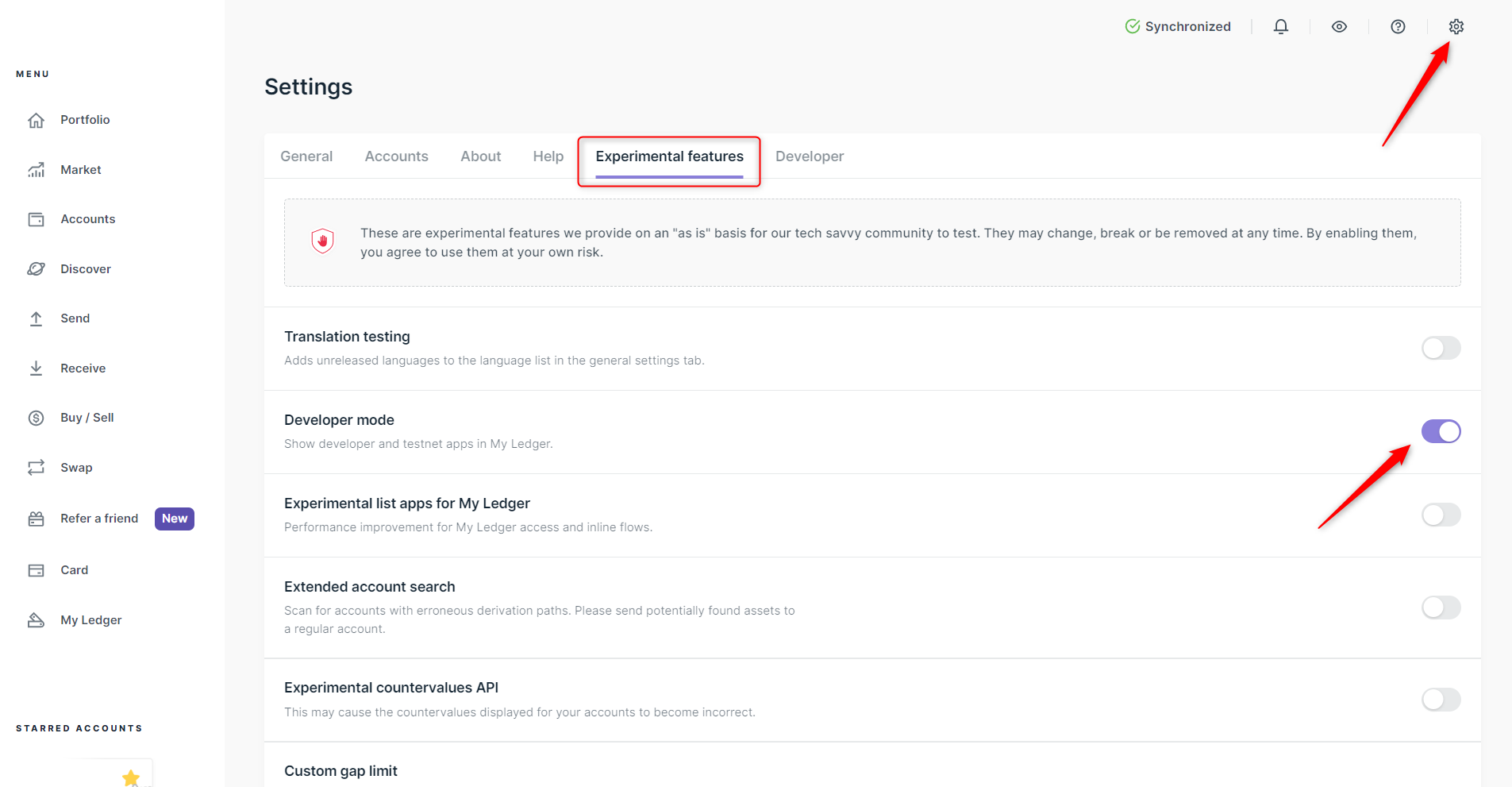
- My Ledger로 이동합니다.
- Ledger 장치를 연결하고 잠금을 해제합니다.
- 메시지가 표시되면 Ledger 장치에서 My Ledger를 허용합니다.
- 앱 카탈로그에서 Arweave를 찾습니다.
- 앱의 설치 버튼을 클릭합니다.
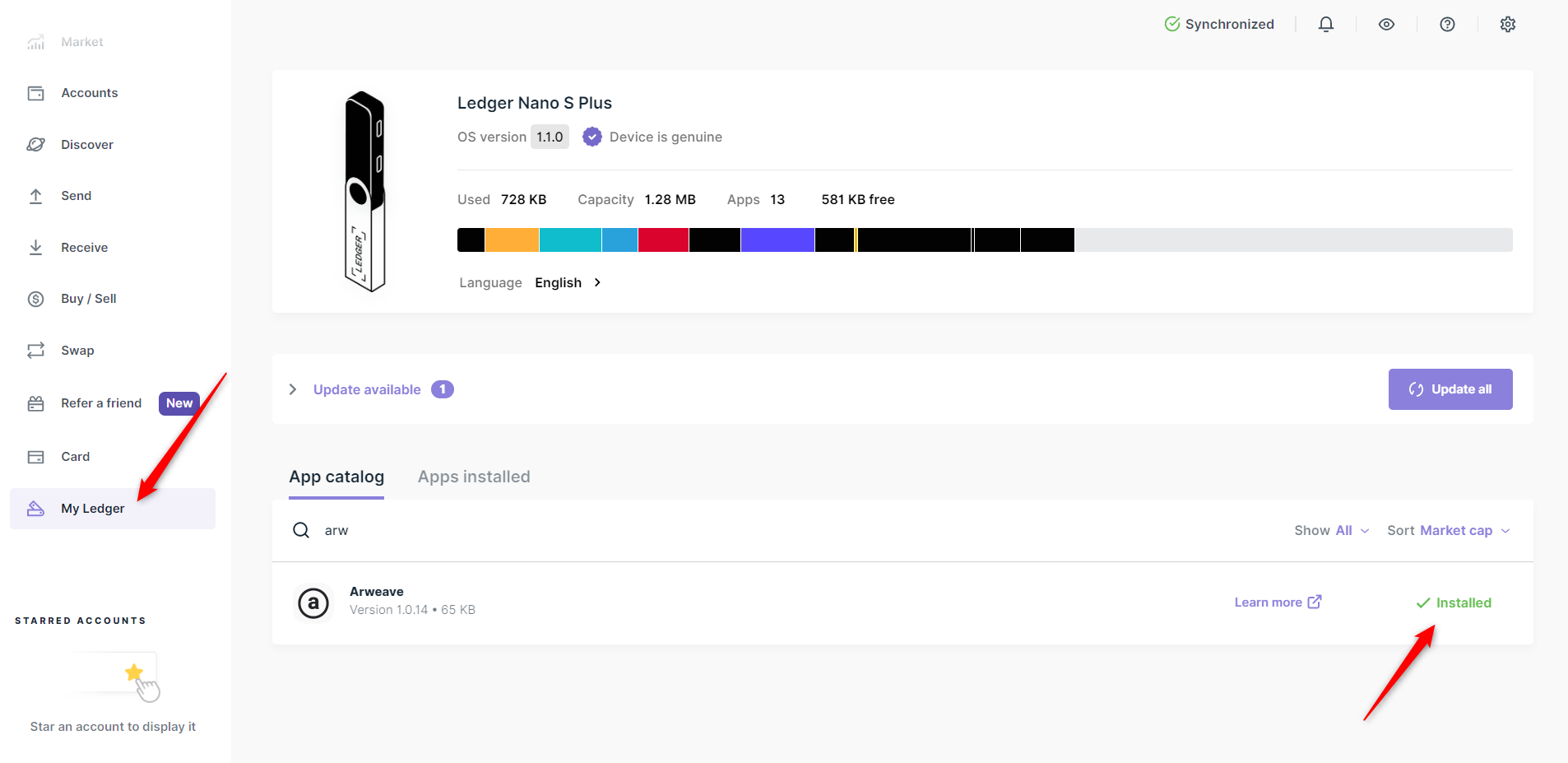
Arweave 웹 지갑을 통해 Ledger를 Arweave 네트워크에 연결
Ledger Live에서 직접 Arweave 계정을 생성하는 것은 현재 지원되지 않습니다. 계정을 설정하려면 Ledger Nano S 또는 Nano S Plus 장치를 타사 애플리케이션인 Arweave 웹 지갑에 연결해야 합니다.
- https://arweave.app/welcome로 이동합니다.
- 버튼을 사용하여 Ledger 장치에서 Arweave 앱을 엽니다. 장치 화면에 보류 중인 Ledger 검토라는 메시지가 표시됩니다.

- 두 버튼을 동시에 다시 눌러 앱을 엽니다. 장치 화면에 Arweave 준비되지 않음이라는 메시지가 표시됩니다.
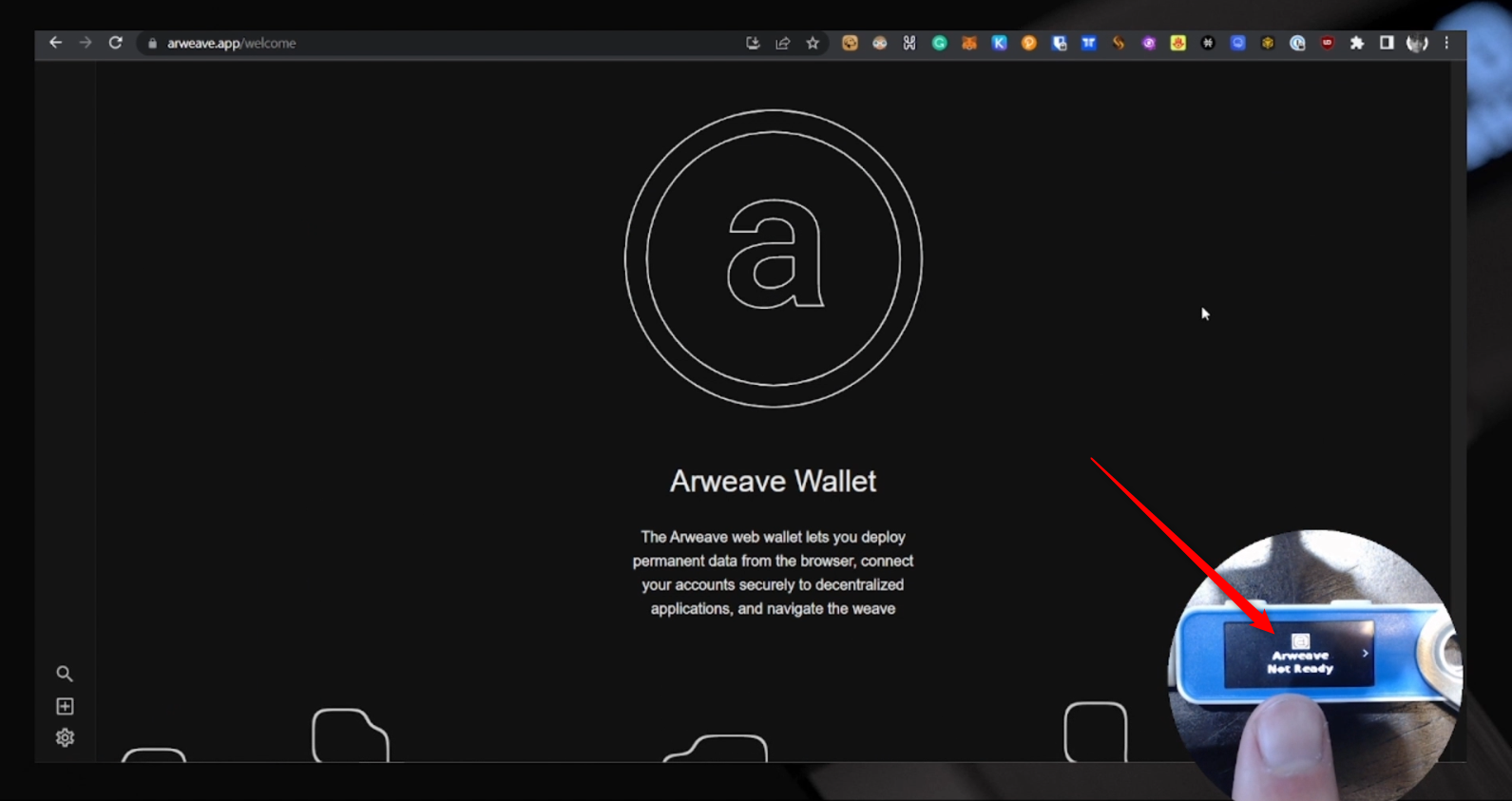
- 오른쪽 버튼을 사용해 클릭하여 초기화라는 단어가 표시될 때까지 오른쪽으로 스크롤한 다음, 양 버튼을 동시에 다시 눌러 키를 초기화합니다.

초기화 프로세스는 몇 분 정도 걸릴 수 있습니다. 화면에 Arweave 준비 완료라는 문구가 표시되면 장치가 완전히 초기화된 것입니다. - 장치가 준비되면 [+] 버튼을 클릭하고 Ledger와 연결을 선택합니다.
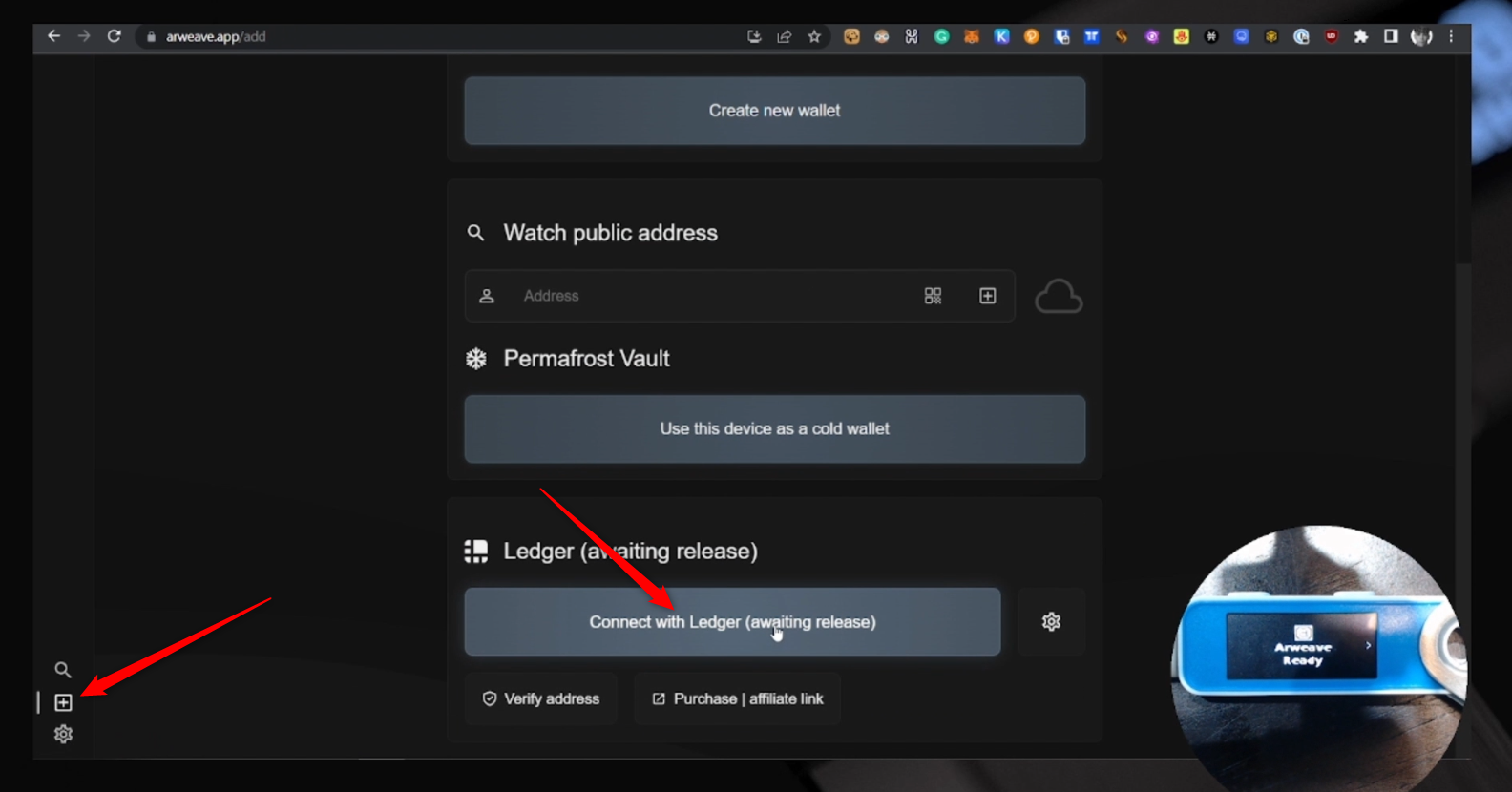
- Ledger 계정과 예치 주소가 앱에 표시됩니다.
마침을 클릭합니다.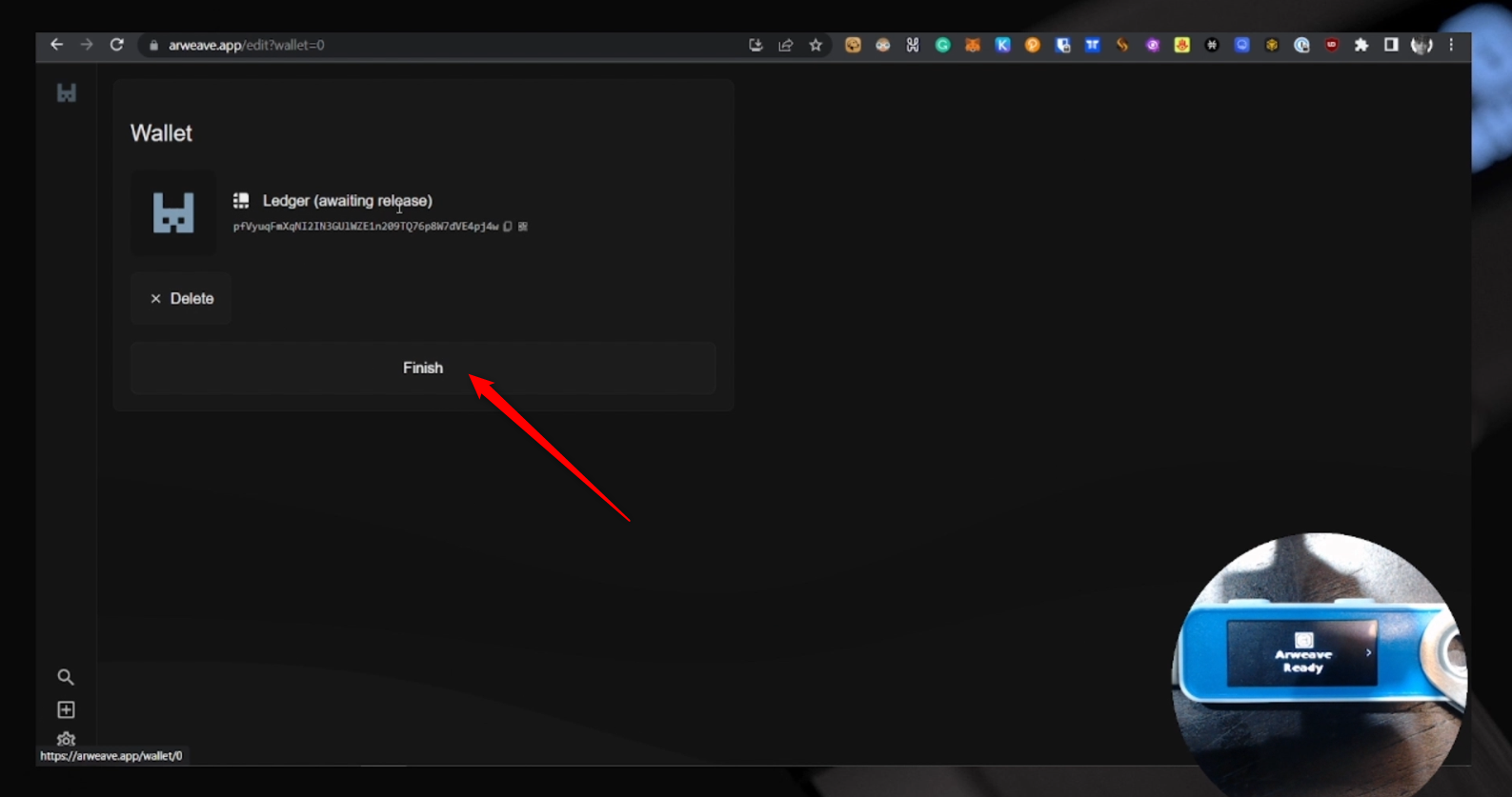
- 복사 버튼을 클릭하여 Ledger Arweave 계정 주소를 복사합니다. 이 주소를 사용하여 AR 코인을 Ledger 지갑으로 보낼 수 있습니다.
